Excel中怎么筛选出需要的内容?本文给电子数码爱好者聊聊数码产品中对于遇上怎样筛选出想要的数据等问题,我们该怎么处理呢。那么就让我们一起来了解吧,希望能帮你解决到相关问题。
Excel中怎么筛选出需要的内容
excel中筛选想要的信息的方法如下:
1、打开excel表格,选中需要筛选的关键列。
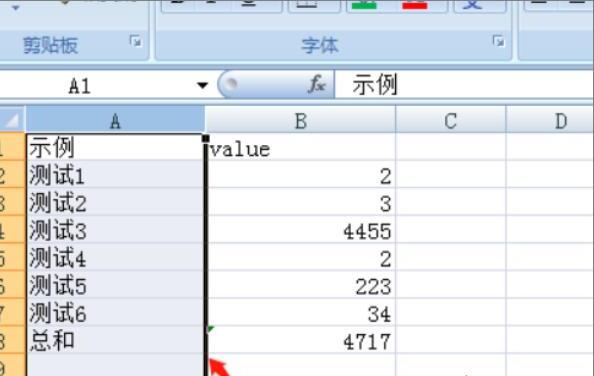
2、选中之后,点击右上角的“排序和筛选”按钮。
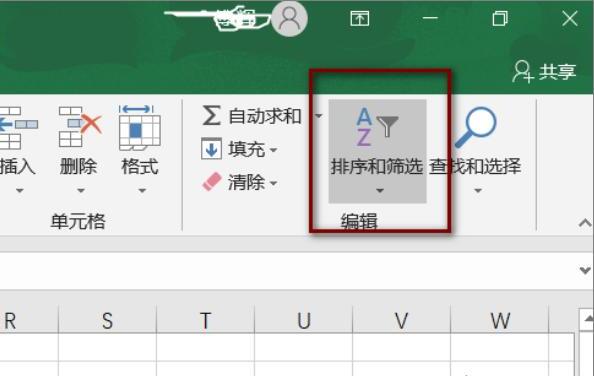
3、弹出选项,点击“自定义排序”。
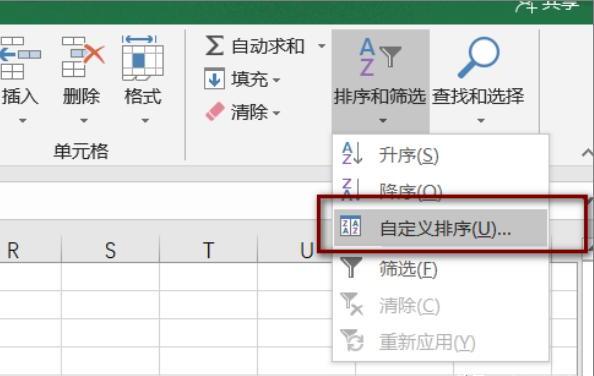
4、选择完毕后,前选中的那一列上方出现一个下拉按钮,点击下拉按钮。
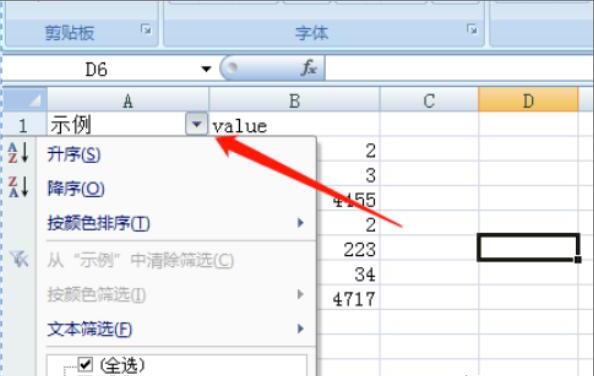
5、勾选想要的那列的名称,可多选,选择好之后点击“确定”。
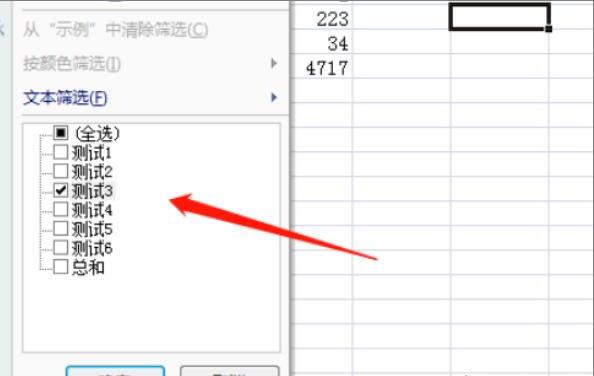
6、选择完成,筛选出了需要的数据。
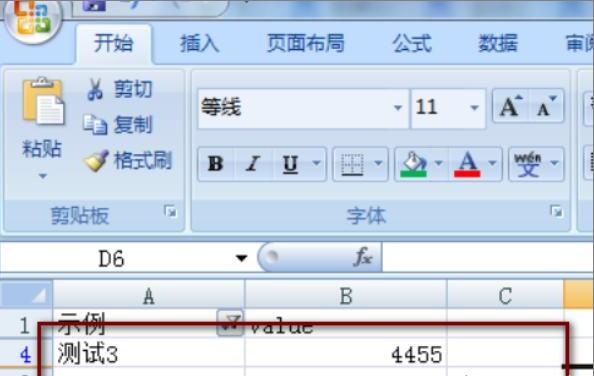
怎样筛选出想要的数据
第一:打开要筛选数据的excel文档,选中要筛选的表格表头,点击右上角的【排序和筛选】,点击【筛选】后表头中出现倒三角图标,点击要筛选一列的倒三角图标,在弹出的表格中取消【全选】的勾选,然后勾选要筛选出来的关键词选项,点击确定即可完成自动筛选;
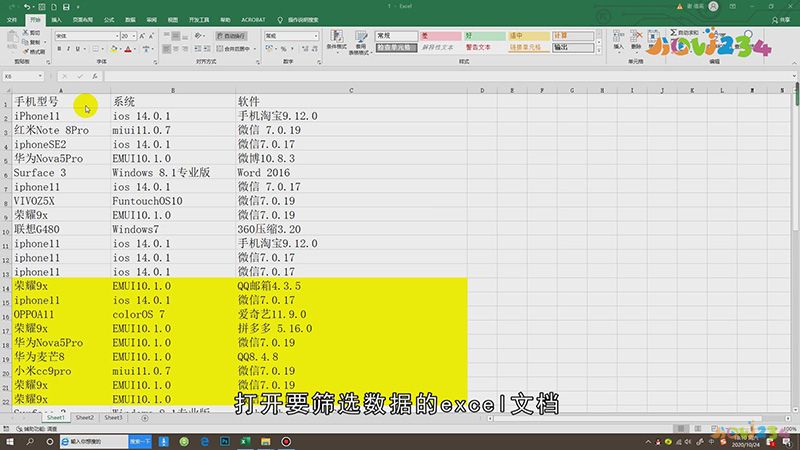
第二:要重新筛选数据,需要勾选全选并确定后才可以继续,除了关键词筛选外,我们还可以筛选颜色,来找到所有相同颜色的表格,如果使用文本筛选,可以筛选出包含一个或两个关键词的全部表格;
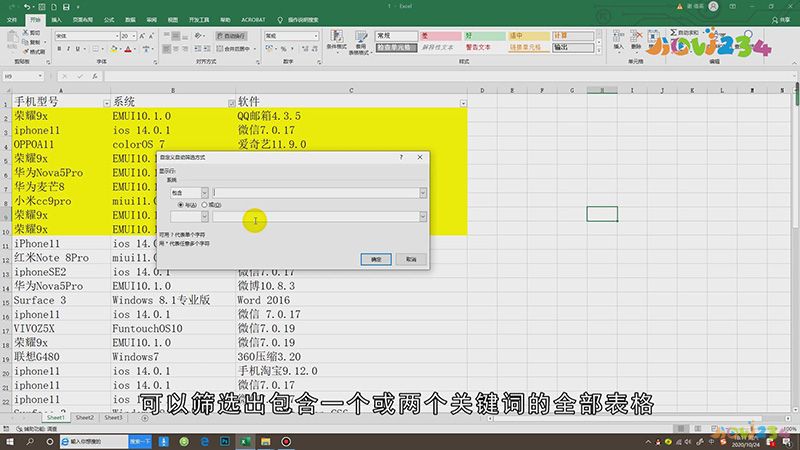
总结
本图文教程演示机型:ALIENWARE m15 R6,适用系统:Windows10,软件版本:Excel 2021;以上就是关于怎样筛选出想要的数据的全部内容,希望本文的介绍能帮你解决到相关问题,如还需了解其他信息,请关注本站其他相关信息。
